ஒரு IT நிபுணராக, PowerPoint இல் SmartArt கிராபிக்ஸை எவ்வாறு அனிமேட் செய்வது என்று என்னிடம் அடிக்கடி கேட்கப்படும். உங்களுக்கு கிடைக்கும் விருப்பங்களின் விரைவான தீர்வறிக்கை இங்கே. பவர்பாயிண்ட் SmartArt கிராபிக்ஸ் அனிமேட் செய்ய சில வெவ்வேறு வழிகளை வழங்குகிறது. முழு கிராஃபிக்கையும் ஒரே நேரத்தில் அனிமேஷன் செய்ய நீங்கள் தேர்வு செய்யலாம் அல்லது கிராஃபிக்கில் உள்ள தனிப்பட்ட கூறுகளை அனிமேஷன் செய்யலாம். முழு கிராஃபிக்கையும் அனிமேஷன் செய்ய, கிராஃபிக்கைத் தேர்ந்தெடுத்து, ரிப்பனில் உள்ள அனிமேஷன் தாவலுக்குச் செல்லவும். அனிமேஷன் குழுவில், நீங்கள் விண்ணப்பிக்க விரும்பும் அனிமேஷனைத் தேர்ந்தெடுக்கவும். கிராஃபிக்கில் உள்ள தனிப்பட்ட கூறுகளை அனிமேட் செய்ய, கிராஃபிக்கைத் தேர்ந்தெடுத்து, ரிப்பனில் உள்ள அனிமேஷன் தாவலுக்குச் செல்லவும். அனிமேஷன் குழுவில், அனிமேஷன் பேனைத் தேர்ந்தெடுக்கவும். இது அனிமேஷன் பேனைத் திறக்கும், அங்கு நீங்கள் கிராஃபிக்கில் உள்ள அனைத்து கூறுகளையும் ஒவ்வொரு உறுப்புக்கும் பயன்படுத்தப்பட்ட அனிமேஷனையும் பார்க்கலாம். நீங்கள் அனிமேஷன் செய்ய விரும்பும் உறுப்பைத் தேர்ந்தெடுத்து, நீங்கள் பயன்படுத்த விரும்பும் அனிமேஷனைத் தேர்ந்தெடுக்கலாம். பவர்பாயிண்டில் ஸ்மார்ட்ஆர்ட் கிராபிக்ஸை எவ்வாறு அனிமேட் செய்வது என்பது பற்றிய விரைவான கண்ணோட்டம் இதுவாகும். உங்களிடம் ஏதேனும் கேள்விகள் இருந்தால், அவற்றை கருத்துகளில் இடுகையிடவும்.
SmartArt கிராபிக்ஸ் என்பது உங்கள் தகவல் மற்றும் யோசனைகளின் காட்சிப் பிரதிநிதித்துவமாகும். SmartArt கிராபிக்ஸ் செயல்முறைகள், படிநிலைகள் மற்றும் உறவுகளை விவரிப்பதன் மூலம் முக்கியமான தகவலைத் தொடர்புகொள்வதற்குப் பயன்படுத்தப்படுகிறது, இதனால் உங்கள் பார்வையாளர்கள் அதை எளிதாகப் புரிந்து கொள்ள முடியும். உங்களால் முடியும் என்று தெரியுமா PowerPoint இல் SmartArt கிராபிக்ஸ் அனிமேஷன் ? ஆம், Microsoft PowerPoint இல், பயனர்கள் வழங்கப்பட்ட அனிமேஷன் கருவிகளைப் பயன்படுத்தி எதையும் அனிமேஷன் செய்யலாம். இந்த டுடோரியலில், PowerPoint இல் SmartArt கிராபிக்ஸை எவ்வாறு அனிமேட் செய்வது என்று விவாதிப்போம்.

PowerPoint இல் SmartArt கிராபிக்ஸ் அனிமேட் செய்வது எப்படி
PowerPoint இல் அனிமேஷன் செய்யப்பட்ட SmartArt ஐ உருவாக்க, இந்தப் படிகளைப் பின்பற்றவும்:
- PowerPoint ஐ இயக்கவும்.
- செருகு தாவலைக் கிளிக் செய்து, SmartArt என்பதைக் கிளிக் செய்யவும்.
- SmartArt ஐத் தேர்ந்தெடுத்து, சரி என்பதைக் கிளிக் செய்யவும்.
- உங்கள் SmartArt விளக்கப்படத்தைத் தனிப்பயனாக்குங்கள்.
- அனிமேஷன் தாவலைக் கிளிக் செய்து, அனிமேஷன் கேலரியில் இருந்து அனிமேஷனைத் தேர்ந்தெடுக்கவும்.
- அனிமேஷன் செய்யப்பட்ட SmartArt ஐ இயக்க, அனிமேஷன் தாவலில் உள்ள மாதிரிக்காட்சி பொத்தானைக் கிளிக் செய்யவும்.
SmartArt முக்கியமானது, ஏனெனில் இது அமைப்பு, செயல்முறை, படிநிலை மற்றும் படிகளை உருவாக்க உதவுகிறது; பேச்சாளர்கள் தங்கள் தரவைப் பற்றி என்ன சொல்கிறார்கள் என்பதற்கான கிராபிக்ஸ் மற்றும் அர்த்தங்களுடன் தகவலைக் காட்டுகிறது.
ஏவுதல் பவர் பாயிண்ட் .
எம்எஸ் மெய்நிகர் சிடி ரோம் கட்டுப்பாட்டு குழு
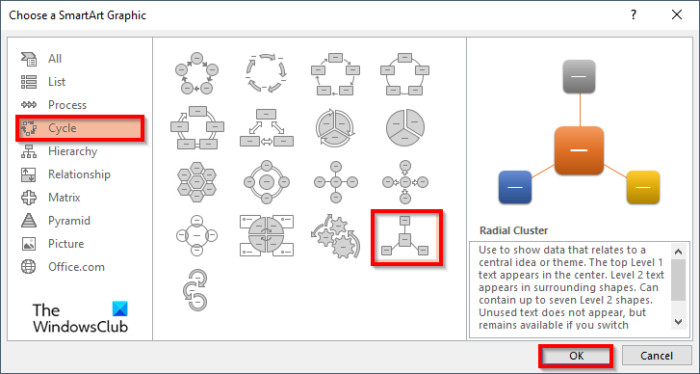
அச்சகம் செருகு தாவலை, பின்னர் கிளிக் செய்யவும் நயத்துடன் கூடிய கலை உள்ள பொத்தான் விளக்கம் குழு.
உரையாடல் பெட்டியில் SmartArt வரைபடத்தைத் தேர்ந்தெடுத்து, கிளிக் செய்யவும் நன்றாக .
உங்கள் SmartArt விளக்கப்படத்தைத் தனிப்பயனாக்குங்கள்.
இப்போது விளக்கப்படத்தில் அனிமேஷனைச் சேர்க்கப் போகிறோம்.
இன்டெல் எக்ஸ்ட்ரீம் ட்யூனிங் பயன்பாட்டு பொருந்தக்கூடிய தன்மை
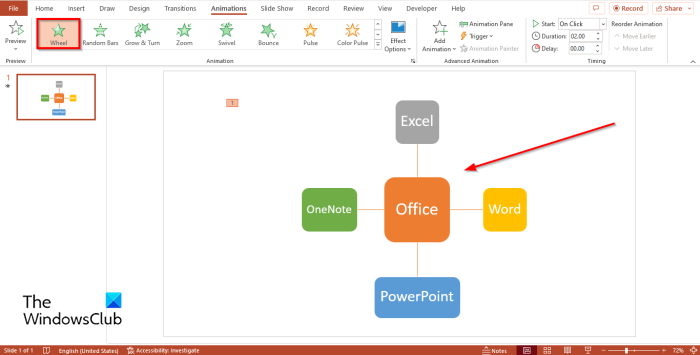
அச்சகம் இயங்குபடம் அனிமேஷன் கேலரியில் இருந்து அனிமேஷனைத் தேர்ந்தெடுக்கவும். இந்த டுடோரியலில் அனிமேஷனைத் தேர்ந்தெடுத்தோம் சக்கரம் .
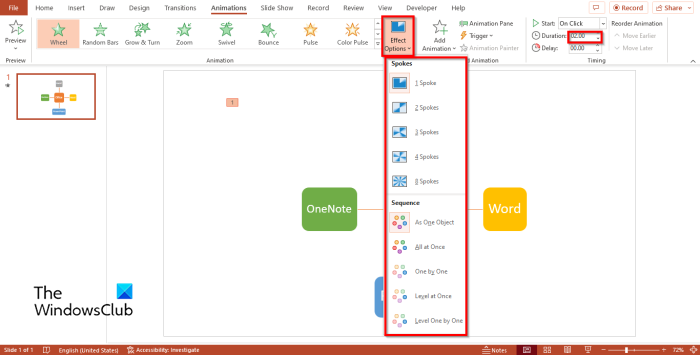
அனிமேஷன் ஒவ்வொன்றாக அல்லது ஸ்போக்ஸ் மூலம் தோன்ற விரும்பினால், பொத்தானைக் கிளிக் செய்யவும் விளைவுகள் விருப்பம் பொத்தான் இயங்குபடம் தாவல்
கீழ் பின்தொடர் பிரிவில், தேர்ந்தெடுப்பதன் மூலம் தரவு ஒவ்வொன்றாகக் காட்டப்படுவதை நீங்கள் தேர்வு செய்யலாம் ஒரு நேரத்தில் ஒன்று விருப்பம்.
கீழே உள்ள விருப்பங்களில் ஏதேனும் ஒன்றைக் கிளிக் செய்வதன் மூலம் உங்கள் SmartArt துண்டுகளாகத் தோன்றுவது போல் செய்யலாம் கூறினார் பிரிவு.
நேரத்தைச் சேர்ப்பதன் மூலம் அனிமேஷன் செய்யப்பட்ட SmartArt இன் கால அளவையும் அமைக்கலாம் கால அளவு பெட்டி.
அச்சகம் முன்னோட்ட பொத்தான் இயங்குபடம் SmartArt கிராபிக்ஸ் விளையாட தாவல்.
பிசிக்கான தப்பிக்கும் விளையாட்டுகள்
படி : PowerPoint விளக்கக்காட்சியில் ஒரு பிரமிட்டை எவ்வாறு உருவாக்குவது மற்றும் செருகுவது
SmartArt கிராபிக்ஸ் வகைகள் என்ன?
பவர்பாயிண்ட், வேர்ட் மற்றும் எக்செல் போன்ற மைக்ரோசாஃப்ட் ஆஃபீஸ் திட்டங்களில் எட்டு வகையான SmartArt கிராபிக்ஸ் உள்ளன, அதாவது:
- பட்டியல்: புல்லட் செய்யப்பட்ட பட்டியலின் தோற்றம். பட்டியல் தளவமைப்பு உங்கள் சிறப்பம்சங்களைக் காணவும் அவற்றின் முக்கியத்துவத்தை உயர்த்தவும் செய்கிறது.
- செயல்முறை: ஒரு செயல்முறை அல்லது பணிப்பாய்வு படிகள் அல்லது நிலைகளை விளக்குவதற்கு ஒரு செயல்முறை அமைப்பு பயன்படுத்தப்படுகிறது.
- மிதிவண்டி. சுழற்சி அமைப்பு ஒரு வட்ட அல்லது மீண்டும் மீண்டும் செயல்முறையை விளக்குகிறது. ஒரு விலங்கின் வாழ்க்கைச் சுழற்சியை விவரிக்க நீங்கள் ஒரு சுழற்சி வரைபடத்தைப் பயன்படுத்தலாம்.
- படிநிலை. படிநிலை அமைப்பு பொதுவாக ஒரு org விளக்கப்படத்தை உருவாக்க பயன்படுகிறது; இது குடும்ப மரங்கள் அல்லது பொருட்களை காட்சிப்படுத்தவும் பயன்படுகிறது.
- உறவுகள்: உறவுகளின் தளவமைப்பு பகுதிகளுக்கு இடையே முற்போக்கான, படிநிலை அல்லாத உறவுகளைக் காட்டுகிறது. உறவு விளக்கப்படத்தின் உதாரணம் வென் வரைபடம்.
- மேட்ரிக்ஸ்: மேட்ரிக்ஸ் தளவமைப்பு பொதுவாக தகவலை வகைப்படுத்துகிறது மற்றும் இரு பரிமாணமானது.
- பிரமிட்: ஒரு பிரமிட் தளவமைப்பு விகிதாசார அல்லது படிநிலை உறவுகளைக் காட்டுகிறது. நீங்கள் மேலிருந்து கீழாக அல்லது கீழிருந்து மேலே காட்ட விரும்பும் தகவலுடன் அவை நன்றாக வேலை செய்கின்றன.
- படம்: விளக்கமளிக்கும் உரையுடன் அல்லது இல்லாமல் உங்கள் செய்தியை ஒரு படம் தெரிவிக்க விரும்பினால், பட அமைப்பு பயன்படுத்தப்படுகிறது.
படி : Microsoft PowerPoint இல் நிறுவன விளக்கப்படத்தை எவ்வாறு உருவாக்குவது
PowerPoint இல் SmartArt ஐ எப்படி அனிமேட் செய்வது என்பது உங்களுக்குப் புரிந்திருக்கும் என நம்புகிறோம்.

![GDI+ இல் பொதுவான பிழை [சரி செய்யப்பட்டது]](https://prankmike.com/img/errors/84/a-generic-error-occurred-in-gdi-fixed-1.jpg)












